Každý ví, že iOS je skvělý mobilní operační systém, který nabízí spoustu skvělých aplikací, ale ne každý si může dovolit koupit iPhone, aby si ho užil naplno. Pokud hledáte způsob, jak spustit iOS na počítači s Windows, jistě vás potěší, že existuje řada emulátorů a simulátorů, které vám umožní spouštět aplikace přímo na počítači. Pokud již máte iPhone nebo iPad, bude možná lepší místo toho zrcadlit zařízení se systémem iOS na obrazovku počítače, protože tak získáte plnohodnotnější funkce než i ty nejlepší emulátory na tomto seznamu. S ohledem na to vám přinášíme seznam nejoblíbenějších a nejužitečnějších emulátorů iOS pro spouštění aplikací pro iPhone a iPad na počítači:
iPadian
iPadian je zdaleka nejoblíbenější emulátor iOS pro PC, ale přesto má několik omezení. Za prvé, nebudete mít přístup ke skutečnému obchodu Apple App Store ani nebudete moci stahovat aplikace z iTunes, protože jsou šifrovány pomocí technologie FairPlay DRM společnosti Apple. Vývojáři však zahrnuli vlastní proprietární „Apps Store“, který obsahuje stovky nejoblíbenějších aplikací. iPadian tedy poskytuje způsob, jak si na počítači vyzkoušet základy systému iOS, ale rozhodně se nejedná o plnohodnotný zážitek. Přesto je osvěžující, že iPadian simuluje vzhled operačního systému iPadu, i když nenabízí plný výkon stále se rozšiřujícího obchodu s aplikacemi. Jednu věc je třeba si uvědomit: na oficiálních stránkách se objevily zprávy o výskytu malwaru v novější verzi, takže doporučujeme nainstalovat raději originál ze serveru CNET.
Instalace a spuštění iPadian:
MobiOne Studio
MobiOne Studio je multiplatformní nástroj pro vývoj aplikací, který lze použít k vytváření, testování a spouštění aplikací pro iOS a Android. Lze jej použít jako emulátor systému iOS, ale nejedná se o přesnou simulaci prostředí systému iOS. Přesto je to velmi výkonný nástroj, který je třeba mít, zejména pokud se plánujete pustit do vývoje aplikací. Navíc vám dokáže přesně ukázat, jak bude aplikace fungovat na různých verzích systému iOS nebo na různých zařízeních (tj. – iPhone, iPad nebo telefony se systémem Android), a po stránce vývoje využívá funkce drag-and-drop, takže jeho používání je velmi jednoduché pro každého. Modul emulátoru iOS se nazývá MobiOne Studio Test Center a lze k němu přistoupit kliknutím na tlačítko Nástroje → Test Center v horní části rozhraní MobiOne (jak je znázorněno níže):
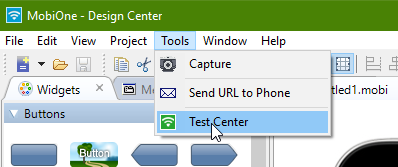
Instalace MobiOne Studio v systému Windows:
Appetize.io
Appetize.io je něco jako MobiOne, protože se jedná o nástroj zaměřený na vývoj a testování, který lze použít ke spouštění mobilních aplikací v počítači. Místo toho, aby fungoval jako nativní desktopový klient, je však Appetize.io k dispozici jako webová služba, takže k němu lze přistupovat z libovolného prohlížeče a nespotřebovává žádné nativní prostředky počítače. V bezplatné verzi můžete mít současně přihlášené 2 uživatele po dobu až 100 minut. Poté můžete přejít na základní verzi za 40 USD měsíčně, ale tato služba je obvykle nejvhodnější pro vývojáře. Přesto jde o možnost, která stojí za zmínku, protože jde v podstatě o webovou simulaci různých verzí systému iOS na vyžádání, jak můžete vidět na ukázkovém snímku nastavení níže:
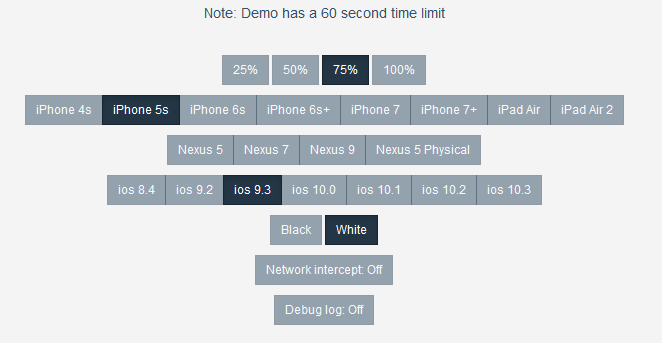
Emulovat iPhone nebo Android v prohlížeči pomocí aplikace Appetizer.io:
Xamarin Testflight
Xamarin TestFlight je oblíbený nástroj pro vývojáře, ale můžete ho použít i k nahrávání a emulaci aplikací iOS v počítači. Přesto je to rozhodně pokročilejší přístup, ale jeho výhodou je, že je často aktualizován, má podobu funkčně bohatého desktopového klienta a umožňuje spolehlivě a přesně spouštět a testovat nejnovější aplikace pro iOS 8.
Xamarin vysvětlený pro začátečníky:
.